- 플랫폼
- 거래 플랫폼
- 사용자 설명서
- Windows용 NetTradeX 안내서
- 상품 목록에 대한 사용자 정의
금융상품 목록
사용한 상품의 비율은 "마켓워치" 창에 표시됩니다.
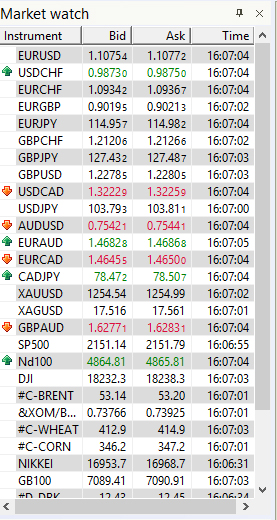
이 창에서 현재 Bid Price(매수 가격), Ask Price(매도 가격) 및 시세 시간을 확인 할 수 있습니다. 또한 탭을 마우스 오른쪽 버튼으로 클릭하면 테이블 열 정리 및 열/행을 사용자 지정 설정 할 수 있습니다.
"마켓워치" 또는 "상품" 섹션에 있는 "탐색기" 창을 마우스 오른쪽 버튼으로 클릭하거나, 키보드에서 F8을 눌러 주 메뉴의 "거래" 옵션을 통해 "상품"을 선택할 수 있습니다. 사용 된 상품 목록을 편집하는 명령입니다.
“상품” 옵션을 선택하면 3개의 섹션으로 구성된 “상품 브라우저” 창이 열립니다.
- 왼쪽에는 "마켓워치" 테이블의 상품들을 포함한 "사용 중" 섹션이 있습니다. 또한, 컬러로 표시된 상품은 개설된 포지션, 주문 또는 생성된 차트가 있음을 나타냅니다. (나머지 도구는 빈 사각형으로 표시됨)
- 오른쪽에는 모든 상품의 계층적 기반을 포함하는 "모든 상품" 섹션이 있으며 카테고리(상품 그룹)로 나뉘어져 있습니다. 또한, 초록색 표시가 있는 상품은 이미 사용한 상품 목록에 있는 상품을 나타냅니다.
- 아래에는 마우스 왼쪽 버튼으로 표시된 상품에 대한 4가지 정보 – “일반”,“거래 조건”,“거래 시간” ,“스왑” 있는 “상품 상세” 섹션이 있습니다 (그림에서 # C-BRENT 임)
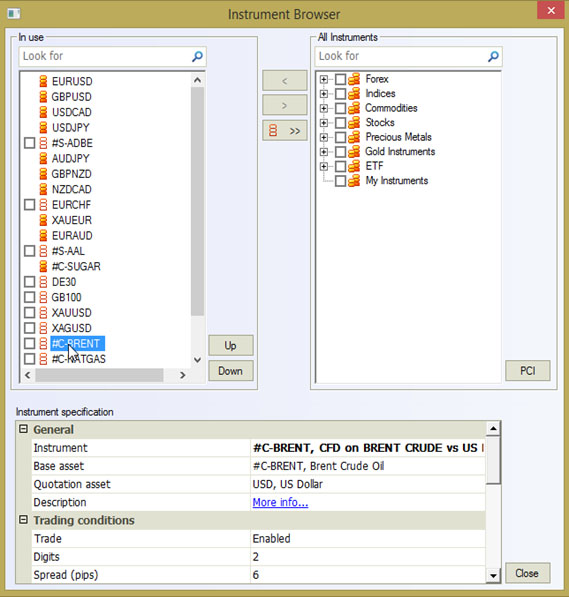
이 창에서 다음을 수행할 수 있습니다
- 사용중인 상품 목록 보기
- 사용한 상품 목록과 전체 DB에서 필요한 상품 검색. 검색시 찾고자 하는 상품의 부분 단어 "EUR"만 입력하는 것과 같이 상품의 일부 문자만 입력하여 검색 할 수도 있습니다. 해당 문자열을 포함하는 모든 상품의 하위 집합이 나타납니다.
- 모든 상품의 전체 세부사항 공개
- 사용한 상품 목록에서 불필요한 상품 삭제
- DB에서 필요한 상품 또는 상품 목록을 사용한 상품 목록에 추가
- 사용한 상품 목록의 상품을 원하는 순서로 정렬 가능
사용한 상품 목록에 상품을 아주 간단히 추가/삭제 할 수 있습니다. 필요한 상품을 선택하여 (왼쪽의 확인란에 레이블 입력) 왼쪽 또는 오른쪽의 전송 화살표를 클릭하십시오. 상품에 커서를 놓고 마우스 왼쪽 버튼을 누른채 이동할 수도 있습니다. 또한 두 개의 화살표로 표시된 특수 버튼을 클릭하여 사용한 모든 상품을 목록에서 삭제 할 수 있습니다.

